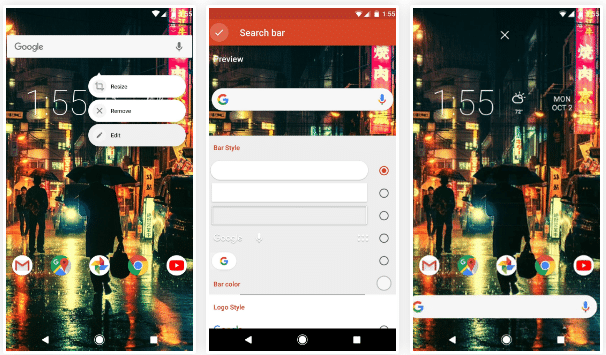Si vous avez été un peu au courant de la pixel 2 Ces jours-ci, vous avez vu plusieurs images dans lesquelles ils ressemblent à un widget de recherche google, bien qu'il semble particulièrement indiqué spécifiquement pour écrans plus grands et vous voudrez peut-être le tester sur votre phablette. Nous expliquons comment vous pouvez en mettre un comme ça dans n'importe quel androïde.
La clé est à nouveau Nova Launcher
Il y a quelques jours, nous avons passé en revue les applications essentielles que chaque utilisateur Android vous devez avoir contrôlé si vous ne voulez pas manquer d'options pour personnalisation et on vous a déjà dit que parmi tous les lanceurs qu'il y avait à ces fins, notre préféré était Lanceur de la Nouvelle-, précisément parce que c'est l'un de ceux qui nous donnera le plus d'options pour tout mettre à notre goût.

En fait, plus d'une fois, nous l'avons utilisé pour vous montrer comment obtenir un certain aspect pour votre bureau, souvent à l'aide d'un pack d'icônes ou d'un autre extra. Dans ce cas, rien de tout cela n'est nécessaire, et nous n'allons même pas avoir à recourir à des fonctionnalités premium, donc cela peut être un peu laborieux, mais vous pouvez tous l'essayer.
La motivation ne doit pas être uniquement reproduire le style du PixelDe plus, puisque la clé de ce widget est que la barre de recherche est placée en bas, là où nous avons normalement le dock, ce qui le rend plus accessible utiliser l'écriture d'une seule main sur un grand écran, c'est pourquoi nous avons dit qu'elle est particulièrement adaptée pour phablets.
Comment mettre un widget de recherche Google comme celui du Pixel 2 : étape par étape
La première chose que nous devons faire est laisser un trou en dessous: cliquez sur les icônes du dock et faites-les glisser vers le haut. Il est à noter que maintenant le noms d'applications, mais vous savez déjà qu'en maintenant enfoncée l'option d'édition apparaît et nous pouvons les supprimer. Vous apprécierez aussi qu'ils soient un peu élevés : pour corriger cela nous allons «bureau»Dans le menu Nova et choisissez dans la marge supérieure et inférieure«médiano", De même dans le menu du nom dans le dock et profitant du fait que nous y soyons, nous activons l'option"quai qui se chevauche", À l'avance.
Un autre détail important est que dans ce widget le bouton d'accueil n'est pas utilisé pour sortir le tiroir de l'application, il faut donc s'en débarrasser directement (il faut appuyer un peu plus qu'avec les autres icônes, et au lieu de choisir d'éditer, on choisit de supprimer). Bien sûr, cela crée le problème de savoir comment sortir ce menu, mais nous pouvons le faire comme sur le Pixel, avec un geste glissant de bas en haut: nous allons "applications»Et activer«glisser pour ouvrir ».
Et enfin nous allons à la marque de fabrique de ce widget : sur le bureau, nous activons le barre de recherche permanente et nous continuons à choisir le style ci-dessous : celui du nouveau widget Pixel utilise le des bords arrondis et la Gros g de couleurs nous avons dans le style de logo. Une fois que nous l'avons prêt, nous revenons au bureau et maintenons simplement le bouton enfoncé et le déplaçons vers le trou que nous avons fait au bas de l'écran. La dernière touche consiste à retirer le indicateur de défilement du quai, dans «bureau»Vous devez descendre un peu jusqu'à ce que vous atteigniez cette section et nous choisissons«aucun ».
source: android.gadgehacks.com